本文目录导读:
随着互联网技术的不断发展,PHP作为一种流行的开源脚本语言,被广泛应用于各种网站和应用程序的开发中,为了满足日益增长的需求,许多企业开始部署自己的服务器来运行PHP应用,对于初学者来说,如何在2008年的服务器上搭建PHP环境可能是一项挑战,本文将为您详细介绍如何在一台2008年服务器的操作系统上安装PHP、MySQL数据库以及Apache HTTP Server。
准备工作
在开始之前,请确保您已经具备以下条件:
1、一台已安装Windows Server 2008操作系统的服务器;
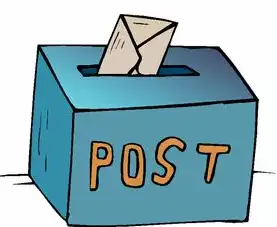
图片来源于网络,如有侵权联系删除
2、一个有效的IP地址和域名;
3、至少1GB的内存(建议使用更多内存以提高性能);
4、硬盘空间至少为10GB以上;
5、已安装.NET Framework 3.0或更高版本;
安装PHP
1、下载PHP安装包:访问PHP官方网站下载适用于Windows Server 2008的最新稳定版PHP安装包,请注意选择与您的操作系统兼容的版本。
2、解压安装包:将下载的压缩文件解压到指定目录,C:PHP”。
3、配置PHP.ini文件:进入解压后的PHP文件夹,找到“php.ini-development”文件并将其复制到系统根目录下,重命名为“php.ini”,打开此文件并进行必要的配置,如设置错误报告级别、启用所需的扩展等。
4、创建虚拟主机目录:在服务器上的某个位置创建一个新的文件夹作为虚拟主机的文档根目录,D:wwwrootmywebsite”。
5、安装Apache HTTP Server:如果您尚未安装Apache HTTP Server,请从其官方网站下载并按照官方文档进行安装。
6、配置Apache HTTP Server:启动Apache HTTP Server,并在其配置文件中添加新的虚拟主机条目。
<VirtualHost *:80>
DocumentRoot "D:/wwwroot/mywebsite"
ServerName www.mywebsite.com
<Directory "D:/wwwroot/mywebsite">
Options Indexes FollowSymLinks MultiViews
AllowOverride All
Require all granted
</Directory>
</VirtualHost>7、启动Apache HTTP Server:重启Apache HTTP Server以使更改生效。

图片来源于网络,如有侵权联系删除
安装MySQL数据库
1、下载MySQL安装包:访问MySQL官方网站下载适用于Windows Server 2008的最新稳定版MySQL安装包。
2、解压安装包:将下载的压缩文件解压到指定目录,C:MySQL”。
3、配置MySQL:进入解压后的MySQL文件夹,找到“bin”目录下的“mysqld.exe”文件,右键单击该文件并选择“以管理员身份运行”,执行以下命令:
mysqld --initialize-insecure net start MySQL mysql -u root -p
4、设置MySQL密码:登录MySQL后,修改root用户的密码:
ALTER USER 'root'@'localhost' IDENTIFIED BY 'newpassword';
5、创建数据库和用户:退出MySQL客户端,再次登录并创建所需的数据库名称和用户名:
CREATE DATABASE mydatabase; GRANT ALL PRIVILEGES ON mydatabase.* TO 'username'@'localhost' IDENTIFIED BY 'userpassword'; FLUSH PRIVILEGES;
配置PHP与MySQL连接
1、在PHP.ini文件中,设置MySQL扩展的路径:
extension=php_mysql.dll
2、创建PHP脚本来测试MySQL连接:
<?php
$servername = "localhost";
$username = "username";
$password = "userpassword";
$dbname = "mydatabase";
$conn = new mysqli($servername, $username, $password, $dbname);
if ($conn->connect_error) {
die("Connection failed: " . $conn->connect_error);
} else {
echo "Connected successfully";
}
?>3、将上述代码保存为一个PHP文件,test.php”,并将它放置在虚拟主机的文档根目录下。
测试PHP环境
通过浏览器访问刚刚创建的测试页面(http://www.mywebsite.com/test.php),如果看到“Connected successfully”消息,则表示PHP环境已成功搭建。
通过遵循本文所述步骤,您可以在2008年服务器的操作系统上成功搭建PHP环境,这将有助于您更好地开发和部署PHP应用,以满足不断增长的业务需求,希望本教程能为您提供帮助!
标签: #2008服务器php环境搭建教程



评论列表